遠端桌面連接埠修改的方法:先開啟登錄編輯器,依照登錄機碼的路徑分別找到對應的PortNamber;然後修改PortNamber的值為自己設定的值;最後修改完畢後點選確認重啟電腦即可。

遠端桌面的連接埠預設為3389,但有時候需要修改為特定的連接埠號,那麼遠端桌面連接埠怎麼修改?以下這篇文章為大家介紹一下遠端桌面連接埠的修改方法。有一定的參考價值,有需要的朋友可以參考一下,希望對大家有幫助。
遠端桌面連接埠修改的方法:
(1)首先需要打開註冊表編輯器,快捷鍵(windows鍵R)或開始功能表選擇運行,打開運行窗口,輸入regedit命令之後確認,就可以打開註冊表編輯器了
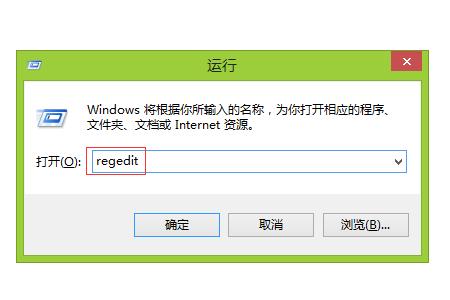
#(2)按照下面的註冊表路徑找到對應的PortNamber
#HKEY_LOCAL_MACHINE\SYSTEM\CurrentControlSet\Control\Terminal Server\Wds\rdpwd\Tds\tcp
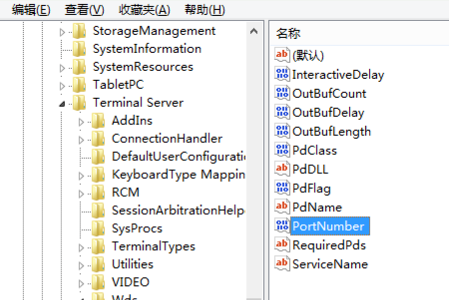
(3)修改PortNamber的值為自己設定的值,可以選擇十進制的修改,預設是十六進位
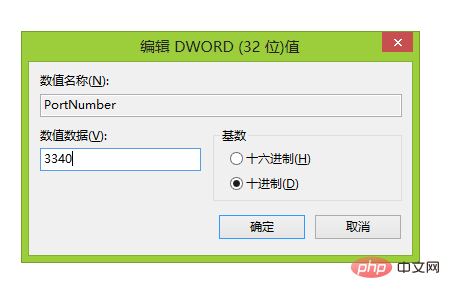
(4)依照下面的登錄路徑找到對應的PortNamber
HKEY_LOCAL_MACHINE\SYSTEM\CurrentContro1Set\Control\Tenninal Server\WinStations\RDP-Tcp
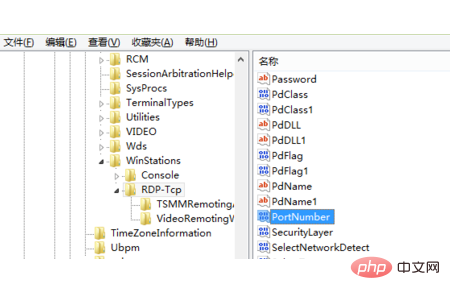
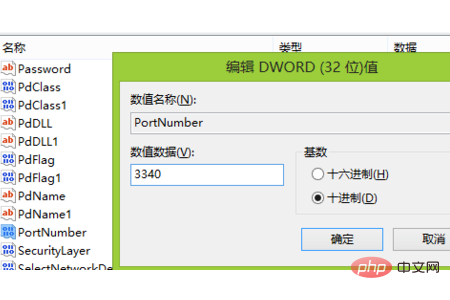
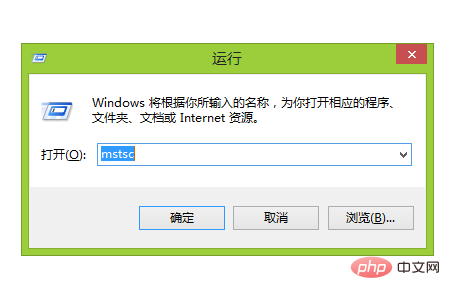
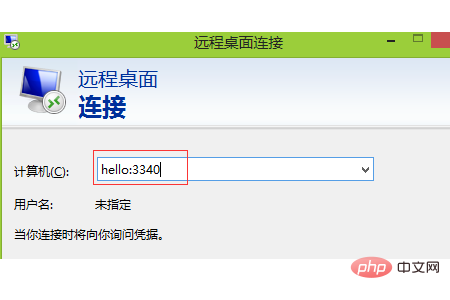
以上是遠端桌面連接埠怎麼修改?的詳細內容。更多資訊請關注PHP中文網其他相關文章!

